V tomto článku je uvedeno, jak nainstalovat server LAMP ( L inux, A pache, MySQL , P HP) na Raspberry Pi. LAMP je softwarový balík, který se používá pro vývoj webových aplikací. Raspberry Pi s nainstalovaným Raspbian OS pro snadnou správu databáze bude využívat webové rozhraní phpMyAdmin.
Aktualizace a upgrade
Před zahájením instalační procedury otevřete okno terminálu a spusťte následující příkazy pro aktualizaci vašeho Pi:
pi@raspberrypi:~ $ sudo apt update && sudo apt upgrade -yInstalace Apache2
Apache2 je nejrozšířenější software pro webový server. Stručně řečeno, webový server je software, který zpracovává požadavky na přístup k webové stránce. Poté, v závislosti na požadované stránce, server vygeneruje dokument, který vám bude zobrazen ( .html , .php atd.).

Chcete-li nainstalovat Apache2 na Raspberry Pi, spusťte následující příkaz:
pi@raspberrypi:~ $ sudo apt install apache2 -y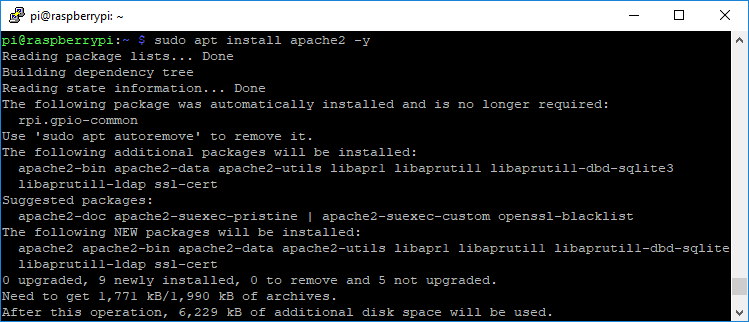
A je to! Apache je nyní nainstalován. Chcete-li instalaci otestovat, přejděte na adresář /var/www/html a vypište seznam souborů:
pi@raspberrypi:~ $ cd /var/www/html
pi@raspberrypi:/var/www/html $ ls -al
index.htmlV této složce byste měli mít soubor index.html. Chcete-li tuto stránku otevřít ve svém prohlížeči, musíte znát IP adresu Raspberry Pi. Použití:
pi@raspberrypi:/var/www/html $ hostname -I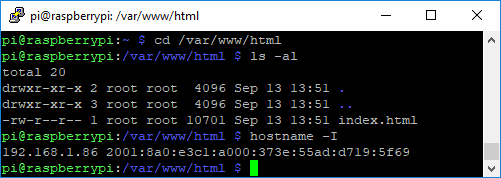
V našm případě je IP adresa Raspberry Pi 192.168.1.86. Pokud otevřete svou IP adresu RPi v libovolném prohlížeči ve vaší místní síti, měla by se načíst podobná webová stránka (http://192.168.1.86 :
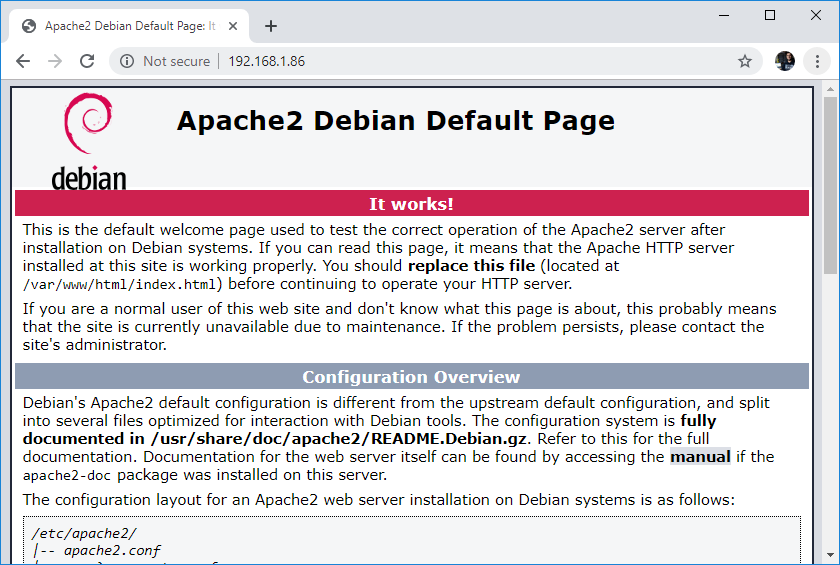
Instalace PHP
PHP je skriptovací jazyk na straně serveru. PHP ( Hypertext Pre p prossor ) se používá k vývoji dynamických webových aplikací. Soubor PHP obsahuje tagy a končí příponou „.php “.
Chcete-li nainstalovat PHP na Raspberry Pi, spusťte:
pi@raspberrypi:/var/www/html $ sudo apt install php -yMůžete odstranit index.html a vytvořit PHP skript pro testování instalace:
pi@raspberrypi:/var/www/html $ sudo rm index.html
pi@raspberrypi:/var/www/html $ sudo nano index.phpDo svého souboru index.php přidejte následující kód, aby se zobrazí zpráva „ahoj světe“:
<?php echo "hello world"; ?>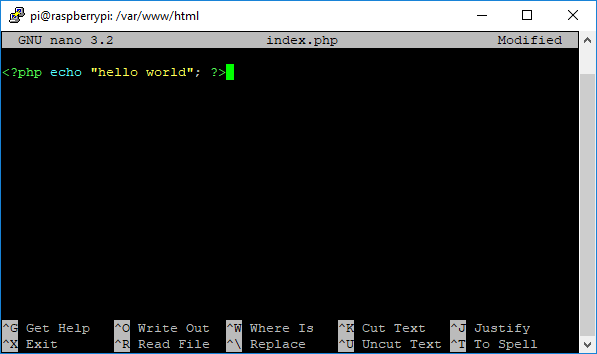
Chcete-li soubor uložit: stiskněte Ctrl+X, poté y a stisknutím klávesy Enter ukončete.
Nakonec restartujte Apache2:
pi@raspberrypi:/var/www/html $ sudo service apache2 restartChcete-li otestovat, zda Apache2 obsluhuje soubory .php, otevřete IP adresu Raspberry Pi a měla by se zobrazit zpráva „ahoj světe“ ze skriptu index.php vytvořeného dříve.
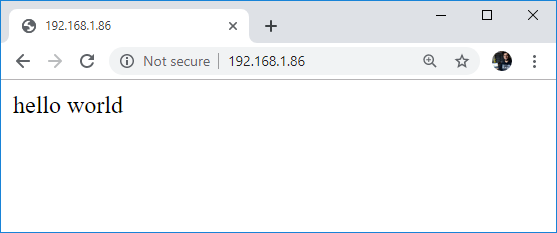
Pokud vše funguje, můžete odstranit soubor index.php z/var/www/htmladresář:
pi@raspberrypi:/var/www/html $ sudo rm index.phpInstalace MySQL (MariaDB Server)
MySQL (často vyslovováno jako My S – Q – L ) je populární open source relační databáze.
Nainstalujte balíčky MySQL Server (MariaDB Server) a PHP-MySQL zadáním následujícího příkazu:
pi@raspberrypi:/var/www/html $ sudo apt install mariadb-server php-mysql -y
pi@raspberrypi:/var/www/html $ sudo service apache2 restartPo instalaci MySQL (MariaDB Server) se doporučuje spustit tento příkaz pro zabezpečení instalace MySQL:
pi@raspberrypi:/var/www/html $ sudo mysql_secure_installationToto by se mělo objevit v okně terminálu:
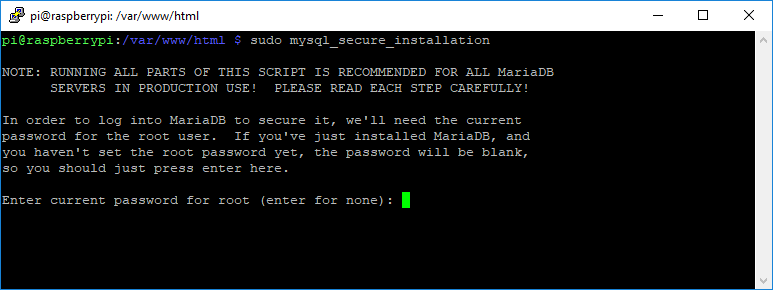
- Budete požádáni Zadejte aktuální heslo pro root (zadejte bezpečné heslo): stiskněte Enter.
- Zadejte Y a stisknutím klávesy Enter nastavte heslo uživatele root.
- Do výzvy New password: zadejte heslo a stiskněte klávesu Enter. Důležité: zapamatujte si toto heslo root, protože ho budete později potřebovat.
- Chcete-li odebrat anonymní uživatele, zadejte Y.
- Chcete-li vzdálené přihlášení roota zakázat, zadejte Y.
- Zadejte Y pro odebrání testovací databáze a přístup k ní.
- Chcete-li znovu načíst tabulky oprávnění, zadejte Y.
Po dokončení instalace se zobrazí zpráva: „Děkujeme, že používáte MariaDB!“.
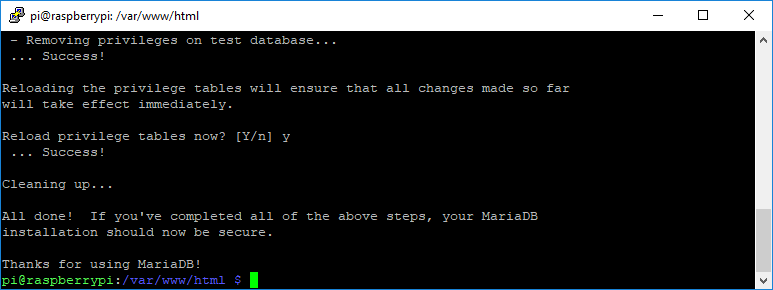
Pokud zaznamenáte nějakou chybu při přihlašování do phpMyAdmin, možná budete muset vytvořit nového uživatele pro přihlášení. Tyto příkazy vytvoří nového uživatele se jménem (admin) a heslem (vaše_heslo).
pi@raspberrypi:/var/www/html $ sudo mysql --user=root --password
> create user admin@localhost identified by 'your_password';
> grant all privileges on *.* to admin@localhost;
> FLUSH PRIVILEGES;
> exit;Někdy se musí resetovat heslo uživatele root, aby vše funguovalo a to zejména s phpMyAdminem. V konzole mysql stačí zadat následující příkazy:
DROP USER root@localhost;
CREATE USER root@localhost IDENTIFIED BY 'root_password';
GRANT ALL PRIVILEGES ON *.* TO 'root'@'localhost';
FLUSH PRIVILEGES;`Instalace phpMyAdmin
phpMyAdmin je bezplatný softwarový nástroj napsaný v PHP, určený ke správě MySQL pomocí webového rozhraní.
Chcete-li nainstalovat phpMyAdmin na Raspberry Pi, zadejte do terminálu následující příkaz:
pi@raspberrypi:/var/www/html $ sudo apt install phpmyadmin -yInstalační program PHPMyAdmin vám položí několik otázek. Použijeme dbconfig-common.
- Po zobrazení výzvy vyberte Apache2 a stiskněte klávesu Enter
- Konfigurace phpmyadmin ? OK
- Nakonfigurujte databázi pro phpmyadmin pomocí dbconfig-common ? Ano
- Zadejte své heslo a stiskněte OK
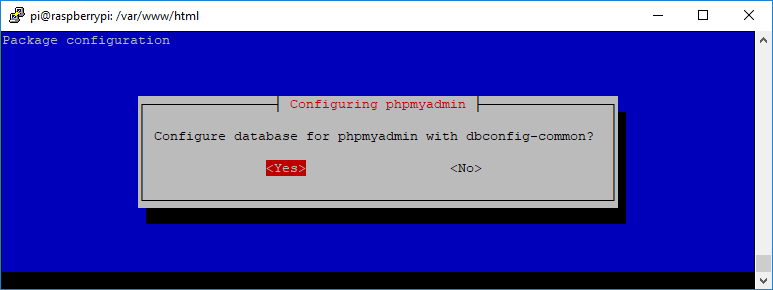
Povolte rozšíření PHP MySQLi a restartujte Apache2, aby se změny projevily:
pi@raspberrypi:/var/www/html $ sudo phpenmod mysqli
pi@raspberrypi:/var/www/html $ sudo service apache2 restartKdyž přejdete na svou IP adresu RPi následovanou /phpmyadmin (v mém případě http://192.168.1.86/phpmyadmin), pravděpodobně se vám ve vašem prohlížeči zobrazí chybová stránka „Nenalezeno“:
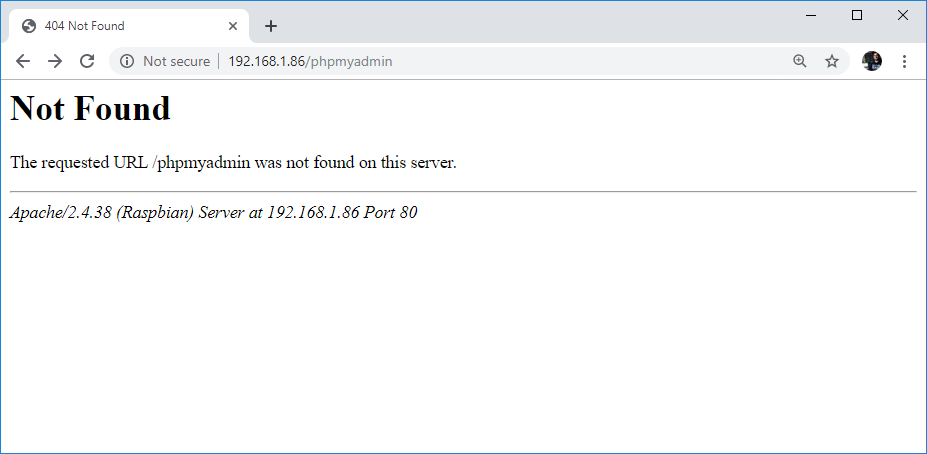
Pokud je tomu tak, budete muset přesunout složku phpmyadmin do /var/www/html, spusťte následující příkaz:
pi@raspberrypi:/var/www/html $ sudo ln -s /usr/share/phpmyadmin /var/www/html/phpmyadminNyní, pokud vypíšete soubory, mělo by to vrátit složku phpmyadmin:
pi@raspberrypi:/var/www/html $ ls
phpmyadmin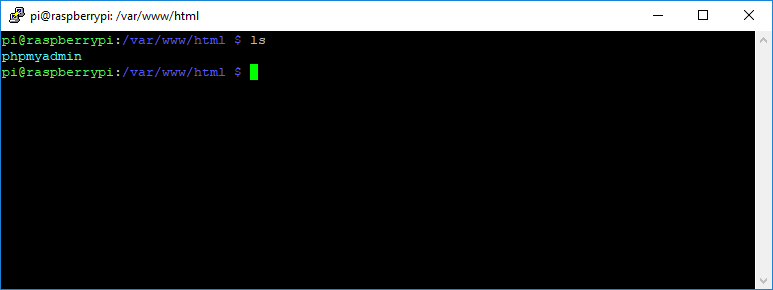
Znovu načtěte svou webovou stránku (http://192.168.1.86/phpmyadmin), měla by se vám zobrazit přihlašovací stránka webového rozhraní phpMyAdmin::
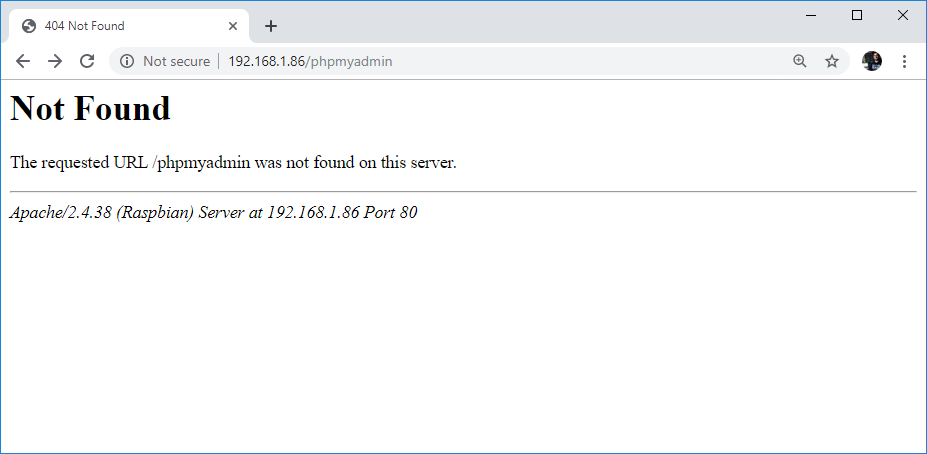
Zadejte vámi definované uživatelské jméno (mělo by to být Username = root ) a heslo, které jste definovali během instalace.
A je to! Vaše deska Raspberry Pi je připravena se serverem LAMP: Apache2, MySQL, PHP. Také jsme se rozhodli zahrnout do této instalace phpMyAdmin pro snadnější správu databáze přes webové rozhraní.
Volitelný krok (ale doporučeno)
Chcete-li spravovat své webové stránky, měli byste změnit oprávnění pro své/var/www/html/složku. Chcete-li to provést, spusťte následující příkazy:
pi@raspberrypi:~ $ ls -lh /var/www/
pi@raspberrypi:~ $ sudo chown -R pi:www-data /var/www/html/
pi@raspberrypi:~ $ sudo chmod -R 770 /var/www/html/
pi@raspberrypi:~ $ ls -lh /var/www/Po spuštění těchto příkazů uvidíte něco následujícího:

Odinstalování PHP
sudo apt-get purge php.*Odinstalování Apache
sudo service apache2 stop
sudo apt-get remove apache2*
sudo apt-get purge apache2 apache2-utils apache2.2-bin apache2-common
sudo apt-get autoremoveOdinstalování phpMYAdmin
sudo apt-get purge phpmyadminLiteratura:
Visualize Your Sensor Readings from Anywhere in the World (ESP32/ESP8266 + MySQL + PHP). Random Nerd Tutorials [online]. RandomNerdTutorials.com, 2022 [cit. 2022-09-28]. Dostupné z: https://randomnerdtutorials.com/visualize-esp32-esp8266-sensor-readings-from-anywhere/